Comment savoir pourquoi mon PC est lent ?
Vos programmes peinent à démarrer et les pages web mettent du temps à s’afficher ? Votre disque dur est probablement surchargé : au fil du temps, les mises à jour, l’installation de nouveaux logiciels, les téléchargements et vos navigations internet accumulent des milliers de fichiers temporaires ou obsolètes qui le ralentissent considérablement.
Il est temps de faire le ménage, car un ordinateur bien entretenu est un ordinateur plus performant ! En effet, si l’espace disque n’est plus suffisant, il est possible de le nettoyer en ôtant un certain nombre de fichiers inutilisés, voire indésirables à son bon fonctionnement.
Nettoyer son ordinateur régulièrement a beaucoup d’avantages : en plus de booster ses performances, il libère de l’espace sur votre disque dur et permet de se débarrasser des spywares et autres virus.
Voici quelques gestes simples pour lui redonner un coup de jeune.
Identifier la cause du ralentissement
Si votre PC ralentit soudainement, faites :
- Ctrl+Alt+Suppr
- Gestionnaire des tâches
- Onglet Processus
- Cliquez sur l’intitulé de la colonne « Processeur » ou « outil mémoire »
- Fermez les applications trop gourmandes ou, en dernier recours, supprimez-les.
Par ailleurs, Windows possède un outil intégré de nettoyage :
- Appuyez sur Windows+R puis tapez cleanmgr.
- Choisissez le lecteur à nettoyer puis OK.
- Cochez ce que vous souhaitez supprimer.
- Cliquez sur « autre options » puis « nettoyer restauration système ».
- Finissez en cliquant sur OK et confirmez les actions à exécuter.
Nettoyez votre PC rapidement et facilement sans logiciel<7h2>
Nettoyez votre disque dur
C’est la première chose à faire lorsqu’on veut des résultats immédiats.
Pour booster votre PC, comme vu plus haut, il existe l’outil « nettoyage de disque » sous Windows.
Défragmentez votre disque dur
Comme le nettoyage, la défragmentation du disque dur est une opération simplissime qui optimise l’organisation de vos informations stockées, ce qui permettra à votre ordinateur d’accéder plus rapidement à ses données.
La défragmentation consiste à regrouper les fichiers éparpillés sur votre disque dur. Voici la marche à suivre :
- Cliquez sur « démarrer ».
- Tous les programmes.
- Accessoires.
- Outils du système.
- Défragmentation de disque.
Après une analyse du disque, cliquez sur « défragmenter maintenant ». ce processus prend souvent un peu de temps : de quelques minutes à quelques heures.
Eliminez les doublons, les fichiers temporaires et les dossiers inutiles
C’est une étape incontournable pour rendre votre ordinateur plus rapide. Pour cela, utilisez « Nettoyage de disque », l’utilitaire préinstallé sur tous les Windows. Il vous indique les fichiers à supprimer et l’espace que cela vous fait gagner sur votre disque dur.
Comme leur nom ne l’indique pas, les fichiers temporaires sont stockés par votre système d’exploitation. Il est important de désinstaller et/ou de supprimer ces logiciels ou fichiers :
- Ouvrez le panneau Ajout/suppression de programme en faisant Windows+R puis %WINDIR%\System32\Control.exe Appwiz.cpl .
- Sélectionnez le programme à supprimer puis cliquez sur « désinstaller ».
Désinstallez les programmes inutiles au démarrage
Si votre ordinateur est lent au démarrage, c’est probablement qu’il ouvre trop de programmes simultanément au démarrage. Vous pouvez choisir vous-même la liste des logiciels. Voici comment faire :
- Windows+R.
- Tapez Msconfig.
- Choisissez l’onglet « démarrage » et décochez les programmes inutiles au démarrage.
- Gardez cochés tous les logiciels de protection<7li> .
Continuez sur la même lancée en désinstallant les programmes superflus :
- Paramètres.
- Applications et fonctionnalités.
- Parcourez la liste des programmes et désinstallez ceux dont vous ne vous servez pas.
Nettoyez votre navigateur web
Lorsque vous utilisez internet, votre navigateur conserve toutes les pages web que vous avez consultées et de nombreux cookies dans un dossier temporaire. Supprimer l’historique ne suffit pas à les faire tous disparaitre. Voilà comment faire :
Pour Internet Explorer :
- Cliquez sur « Outils » dans la barre de menus.
- Options Internet.
- Général puis cliquez sur « Supprimer les fichiers dans section Fichiers Internet temporaires »<7li> .
Pour Firefox :
- Cliquez sur « Édition » dans la barre de menus.
- Sélectionnez « Préférences ».
- Menu « Avancées ».
- Cliquez sur « Cache » .
- Pour effacer les fichiers temporaires, cliquez sur « Vider le cache » .
Pour Google Chrome :
- Cliquez sur la clé à molette située à droite de la barre de recherche.
- Cliquez sur « Outils » .
- « Effacer les données de navigation » .
- Dans la fenêtre de dialogue qui apparaît, sélectionnez les types de fichiers temporaires et définissez la durée que vous souhaitez effacer.
- Cliquez sur « Effacer les données de navigation » .
Nettoyez votre PC en profondeur avec Panda Security
Virus, Malware, Spyware, Phishing… : Comment se débarrasser des logiciels malveillants ?
Nettoyer les données enregistrées sur un disque dur, c’est bien. Mais il faut également protéger son matériel de toute attaque extérieure pouvant entraver le bon fonctionnement de son PC.
Si votre PC est très lent, il peut aussi avoir été infecté par un virus. Malgré l’installation de logiciels anti-virus gratuits, des logiciels malveillants parviennent tout de même à pénétrer votre ordinateur, que ce soit spywares, malwares, ou phishing.
Pour lutter contre ces virus le plus rapidement possible, il n’y a pas d’autre solution que d’investir dans un bon logiciel spécialisé et de se munir d’une protection efficace.
Avant toute chose, effectuez une analyse complète du système avec Panda Dome pour rechercher les logiciels malveillants ou les virus qui pourraient avoir infecté votre ordinateur.
Ensuite, lancez le programme Panda Cleanup pour optimiser les performances de votre ordinateur. Cette manipulation vous aidera à vous débarrasser automatiquement des fichiers qui prennent de la place sur votre disque dur : fichiers temporaires, anciens fichiers de cache du navigateur, cookies indésirables… il va même défragmenter le disque dur pour libérer de l’espace et rendre votre ordinateur plus rapide.
Utilisez également les outils Boot Manager et Registry Cleaner intégrés à Panda Cleanup pour vous débarrasser de la corbeille qui vous est invisible habituellement. Boot Manager vous montre les programmes et services qui se lancent à chacun de vos démarrages ; désactivez ceux dont vous n’avez pas besoin et l’ordinateur démarrera beaucoup plus rapidement. Registry Cleaner vous aidera quant à lui à optimiser votre système d’exploitation Windows, évitant ainsi les erreurs entraînant le blocage ou le plantage de votre ordinateur.
C’est le bon moment pour commencer !
Nettoyer à fond votre ordinateur pourrait vous prendre quelques heures, mais le jeu en vaut la chandelle, il fonctionnera beaucoup mieux.
Pour en savoir plus sur Panda Cleanup et sur les façons dont vous pouvez booster votre PC, téléchargez une version d’essai gratuite !





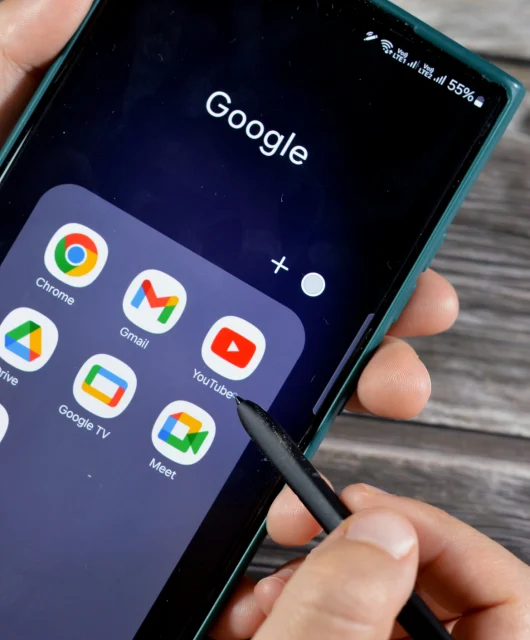



2 comments
bjr,merci de vos conseil(au sujet du ralentissement),sa va beaucoup m’aidé,panda est un tres bon antivirus,il m’as trouvé 16 virus,alors qu’avast me trouve rien,le seul soucis pour moi personnellement,actuellement est le ralentissement du pc
je ne suis pas satisfait tout est en anglais je ne comprend rien le mot account que signifie t’il le mot password la significatin mot de passe plus passward leur rôle s’applique quand avec tous sa je n’arrive pas a installer le panda que je acheté depuis une semaine merci